
Epäilemättä yksi ensisijaisista tekijöistä, jotka ovat suuresti auttaneet teknologista kehitystä, on Internet ja sen kehitys. Tämän ansiosta tänään on mahdollista ratkaista tietokonevirheet; kuten tuttavuus virhe 619, kun muodostetaan yhteys VPN-asiakasohjelmaan.
Tämän virheen lisäksi on myös mahdollista ratkaista verkkosivujen yleisiä ongelmia, kuten kuuluisa HTTP 503 -virhe, joka ilmenee osoittamalla, että palvelu ei ole käytettävissä. Kaikki tämä voidaan saavuttaa kehittäjät ja ohjelmoijat jotka ovat tehneet kovasti töitä tarjotakseen ratkaisuja.
Näin on ohjelmien kanssa, jotka on kehitetty optimoimaan sen käyttö, tällä hetkellä on olemassa monia vastaavia ohjelmia, jotka ovat käytettävissä. Esimerkiksi, virtuaaliset yksityiset verkot tai tunnetaan paremmin nimellä VPN ja vastaavat.
Mikä on 619-virhe?
Yksi yleisimmistä ongelmista ollessasi Internet-yhteys VPN: n kautta on havaita virhe 619. Tämä virhe on pohjimmiltaan osoitus siitä, että yhteyttä tietokoneemme ja etätietokoneemme välille ei voida muodostaa.
Vaikka se saattaa tuntua vaikealta ja hyvin monimutkaiselta virheeltä, se on yleisempää kuin useimmat ihmiset ajattelevat. Samoin se tapahtuu, kun on äkillinen yhteys VPN: tä tarjoavan asiakkaan kanssa. Riippumatta käyttämästäsi tai käyttämästäsi VPN: stä, tämä virhe voi tapahtua missä tahansa niistä. Jopa edistyneimmät VPN: t voivat esittää tämän tyyppisen virheen yhteyden muodostamisen yhteydessä.
Tapa 1: Sulje ohjelmat virheen 619 korjaamiseksi, kun muodostat yhteyden VPN-asiakasohjelmaan
Useimpien ongelmien joukossa, joissa tätä virhettä voi esiintyä, on, että yhteys on useita. Se on erittän tärkeää tarkista, kuinka monta VPN-asiakasta on kytketty tietokoneeseen.
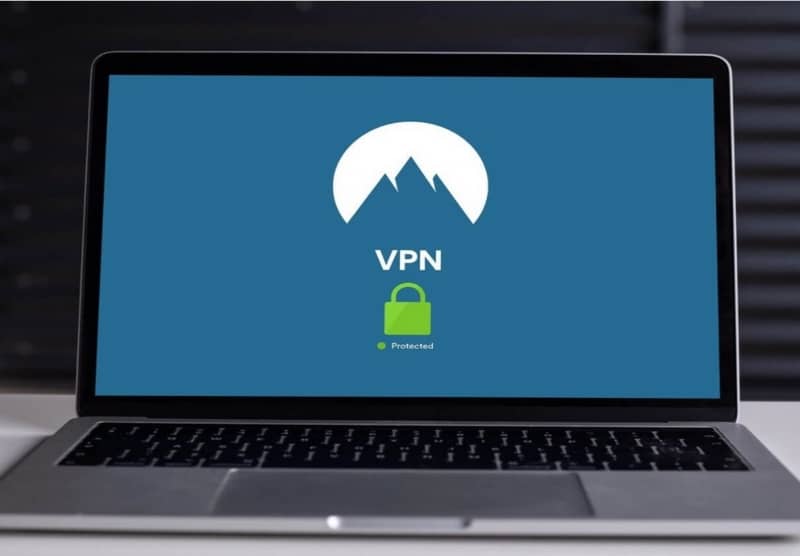
Jos asiakkaita on useampi kuin yksi, se on erittäin tärkeää sulje kaikki käytössä olevat ohjelmatjoko yhdeltä tai toiselta asiakkaalta. Vastaavasti kaikkien Windows-palveluiden ja -sovellusten tulisi olla täysin suljettuja, jos mahdollista, voit yrittää käynnistää ja pysäyttää Windows-palvelut hetkeksi.
Tällä tavoin sen on yritä muodostaa yhteys uudelleenJos se ei onnistu, tietokone on käynnistettävä uudelleen. Tämä parantaa tietokoneen yhteyttä VPN-asiakasohjelmaan.
Tapa 2: Keskeytä virustentorjuntaohjelmat
Jos aiemmin selitetyn menetelmän käyttö ei onnistu, ei tarvitse huolehtia, tämä artikkeli selittää kaiken mahdollisen. Tällä tavoin toinen usein esiintyvistä ongelmista on se, että jotkut virustentorjuntaohjelma.
Monet virustentorjuntaohjelmat tunnistavat tämäntyyppiset yhteydet haittaohjelmiksi ja siksi he keskeyttävät yhteyden. Jos yhteys ei ole mahdollista, suositeltavin on keskeytä ohjelma joksikin aikaa.
Jälkeenpäin sen täytyy yritä muodostaa yhteys VPN-asiakasohjelmaan ja arvostaa, että ongelma on korjattu. Muussa tapauksessa on suositeltavaa käynnistää tietokone uudelleen ja kokeilla sitä.
Tapa 3: Poista ja asenna ohjelmat, jotka tarjoavat yhteyden VPN: ään
Jos mikään yllä selitetyistä menetelmistä ei toiminut, etkä vieläkään ole voinut korjata virhettä 619, kun muodostat yhteyden VPN-asiakasohjelmaan, älä huoli. Koska pari asiaa on vielä tekemättä. Poista ohjelmat, jotka tarjoavat yhteyden VPN-asiakasohjelmaan ja asenna se uudelleen, onnistunut menetelmä.
Tällöin arvot ja sen käyttöön suunnitellut asetukset palautetaan. Sitten sen pitäisi yritä muodostaa yhteys ja odota parasta tulosta.
Jos epäonnistuu, voit löytää toinen tietokone joka toimii saman VPN-asiakkaan kanssa. Vertaa kokoonpanoja ja muokkaa samoja, jotka eivät täsmää. Tämän tekeminen muodostaa yhteyden uudelleen.
Lopuksi on huomattava, että voimme tänään ratkaista useita virheitä, joita usein esiintyy tietokoneillamme. Sisältää sinisen ruudun ratkaisun virheellä ”dxgkrnl.de sys” Windows 10: ssä. Ja näin lukemattomia vastaavia ongelmia. Se voidaan joissakin estää vakion avulla sekä ohjelmistojen että laitteistojen ylläpito.